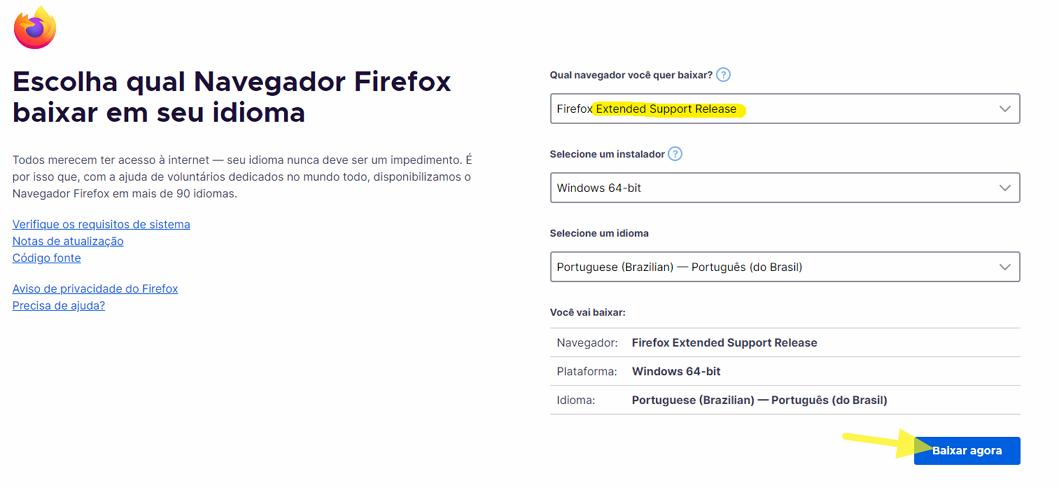ITA:Sigadaer7: mudanças entre as edições
De WikiTI
Sem resumo de edição |
|||
| Linha 6: | Linha 6: | ||
== MANUAL DO USUÁRIO == | == MANUAL DO USUÁRIO == | ||
Disponível online em http://fabdoc-manual.k8s.ccasj.intraer/ | Disponível online em http://fabdoc-manual.k8s.ccasj.intraer/ | ||
== FIREFOX ESR (requisito)== | |||
NAVEGADOR MOZILLA '''FIREFOX''' ESR | |||
Instale a versão '''ESR''' do Firefox disponibilizada em https://www.mozilla.org/pt-BR/firefox/all/#product-desktop-esr | |||
[https://cloud.ita.br/s/sKSqaEcz9ikbf4s (Link Alternativo) Firefox ESR v115.11 - via cloud do ITA] | |||
[[Arquivo:Firefox-Dowloads.png|<span title=""></span>]] | |||
== Acrobat Reader == | |||
[https://cloud.ita.br/s/BGdyniE3YbwmTtW Adobe Reader 24.002.20759] | |||
== TOKEN AC DEFESA (requisito)== | == TOKEN AC DEFESA (requisito)== | ||
[https://www.acdefesa.mil.br/index.php/solicite-seu-certificado Site para solicitação do Token] | É necessário possuir o Token USB com o certificado AC-DEFESA para permitir a assinatura de documentos. Caso não possua um token fazer o agendamento no GAP-SJ. | ||
OBS.: A distribuição é limitada aos militares e servidores civis | |||
[https://www.acdefesa.mil.br/index.php/solicite-seu-certificado Site para agendamento e solicitação do Token via GAP-SJ] | |||
Modelo Giesecke & Devrient - StarSign Crypto USB Token | Modelo Giesecke & Devrient - StarSign Crypto USB Token | ||
[https://cloud.ita.br/s/xpXxptkw5F9EScN Driver do Token | [https://cloud.ita.br/s/xpXxptkw5F9EScN Driver do Token ('''modelo padrão''')] | ||
[https://www.sigadaer.intraer/index.php/ajuda-a-ti/token-ac-defesa-downloads-de-drivers-sigadaer-7 Mais informações sobre Driver do Token AC DEFESA] | [https://www.sigadaer.intraer/index.php/ajuda-a-ti/token-ac-defesa-downloads-de-drivers-sigadaer-7 * Mais informações sobre Driver do Token AC DEFESA] | ||
[https://cloud.ita.br/s/3xgPdcXaWSALFyL ** (opcional) Driver do Token para o '''modelo S'''] | |||
== ASSINADOR SERPRO (requisito) == | == ASSINADOR SERPRO (requisito) == | ||
| Linha 31: | Linha 44: | ||
1) Baixar o arquivo '''sigadaer-ca.crt''', dar duplo-clique no arquivo do certificado para instala-lo no Windows, selecione '''Máquina Local''', Escolha o repositório '''Autoridades de Certificação Raiz Confiáveis''' | 1) Baixar o arquivo '''sigadaer-ca.crt''', dar duplo-clique no arquivo do certificado para instala-lo no Windows, selecione '''Máquina Local''', Escolha o repositório '''Autoridades de Certificação Raiz Confiáveis''' | ||
2) Adicione o certificado no '''Firefox''', vá em configurações, buscar por certificados, clicar em ver certificados, selecione a aba Autoridades, clique em importar, marque as duas caixas "confiar". | 2) Adicione o certificado no '''Firefox''', vá em configurações, buscar por certificados, clicar em ver certificados, selecione a aba Autoridades, clique em importar, marque as duas caixas "confiar". | ||
Edição das 17h52min de 27 de maio de 2024
SIGADAER 7
Endereço de acesso ao Sistema no ITA: https://sigadaer.ita.intraer/
Endereço de acesso ao Sistema na FAB: https://sigadaer.sti.intraer/
MANUAL DO USUÁRIO
Disponível online em http://fabdoc-manual.k8s.ccasj.intraer/
FIREFOX ESR (requisito)
NAVEGADOR MOZILLA FIREFOX ESR
Instale a versão ESR do Firefox disponibilizada em https://www.mozilla.org/pt-BR/firefox/all/#product-desktop-esr (Link Alternativo) Firefox ESR v115.11 - via cloud do ITA
Acrobat Reader
Adobe Reader 24.002.20759
TOKEN AC DEFESA (requisito)
É necessário possuir o Token USB com o certificado AC-DEFESA para permitir a assinatura de documentos. Caso não possua um token fazer o agendamento no GAP-SJ.
OBS.: A distribuição é limitada aos militares e servidores civis
Site para agendamento e solicitação do Token via GAP-SJ
Modelo Giesecke & Devrient - StarSign Crypto USB Token
Driver do Token (modelo padrão)
* Mais informações sobre Driver do Token AC DEFESA ** (opcional) Driver do Token para o modelo S
ASSINADOR SERPRO (requisito)
Assinador SERPRO
https://www.serpro.gov.br/links-fixos-superiores/assinador-digital/assinador-serpro
Certificado da CA (requisito)
- Veja como Instalar o Certificado:
Manual de Instalação do Certificado da CA do Sigadaer7 no Windows
- Baixe o arquivo do certificado:
sigadaer-ca.crt
Resumo de como Instalar o Certificado 1) Baixar o arquivo sigadaer-ca.crt, dar duplo-clique no arquivo do certificado para instala-lo no Windows, selecione Máquina Local, Escolha o repositório Autoridades de Certificação Raiz Confiáveis 2) Adicione o certificado no Firefox, vá em configurações, buscar por certificados, clicar em ver certificados, selecione a aba Autoridades, clique em importar, marque as duas caixas "confiar".